
Chrome 插件 | 让网页浏览更高效舒适,这 5 款插件做得到
在浏览器的日常使用过程中,阅读和获取信息是不可或缺的重要体验和目的。
如果能提高阅读体验或加强信息整理,无论是对日常上网还是工作都大有裨益。
今天,AppSo(微信号 appsolution)就给大家分享 Grome 插件系列文章的第 3 篇——「阅读网摘」。
1. 阅读模式:像纸质阅读一样舒服
下载链接:http://dwz.cn/4AdIwV
估计有很多人对 Safari 的阅读模式偏爱有加。
而「阅读模式」这款插件,也能让 Chrome 在浏览任意网站时,一键切换到阅读模式。
只要安装了这款插件,打开支持阅读模式的网页,右上角的「R」标志就会变成「四条横杠」,点击即可进行切换。
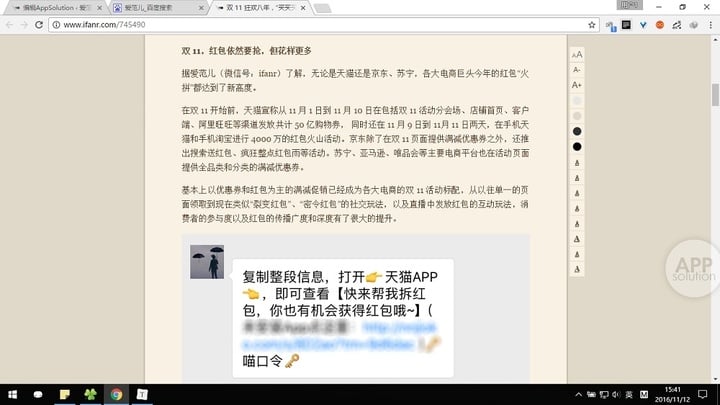
阅读模式的界面非常美观简洁,没有飞来飞去的网站通知,也没有眼红心跳的游戏广告,只有实实在在的文字图片内容,提供纸质阅读一样的舒服体验。
此外,阅读模式还能依据阅读习惯自定义字体大小、主题颜色等,十分贴心。
A 君注:微信号 appsolution 后台回复「Safari」获取 Safari 阅读模式等功能剖析。
2. 划词翻译:轻轻一划消灭语言障碍
下载链接:http://dwz.cn/4AdJ6g
阅读正酣,突然冒出的陌生词汇往往会让思维卡壳。
这时候,打开新的标签页进行翻译查询,难免过于繁琐。而「划词翻译」这款插件能大大简化这个步骤。
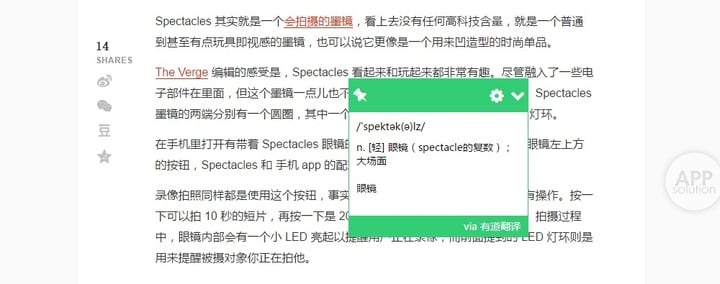
划词翻译是一款开源的翻译插件,支持有道、百度、必应、Google 四种翻译工具。
遇到不懂的外文词句,只需选中相应词句,再点击搜索,当前界面就会跳出相应释义的悬浮窗来。
划词翻译还支持朗读发音,让阅读流畅无阻。
3. Clearly Bookmarks:给书签加个身份
下载地址:http://dwz.cn/4AdJOU
书签太多不加整理的话,会对网页回顾造成阻碍。这时候就需要为书签贴上「身份标签」以便日后检索。
Clearly Bookmarks 支持对特定页面添加自定义标签,并将书签保存到其网站的个人账号之中(需要注册)。
然后,就可以便捷地通过标签组合检索到相应页面进行回顾。
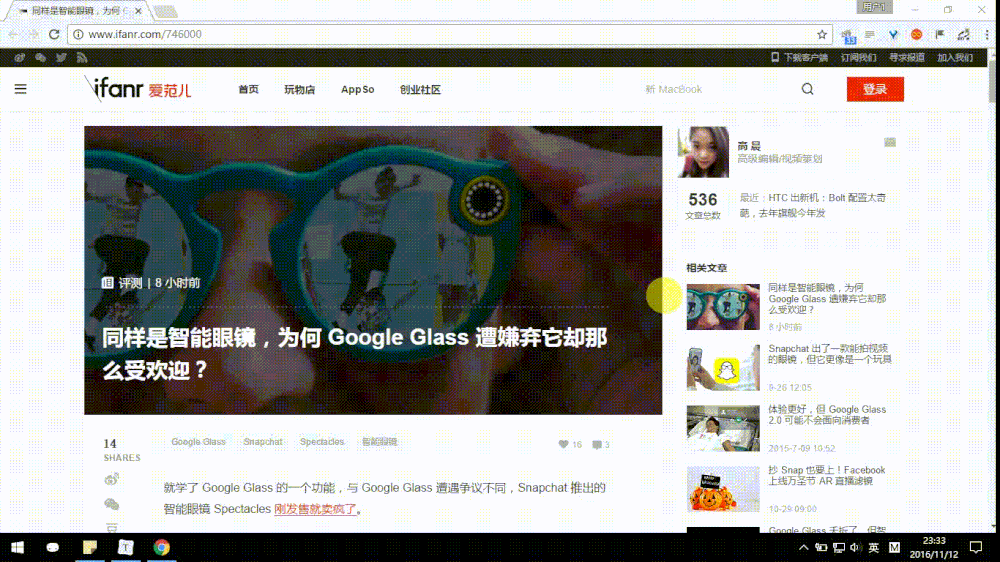
Clearly Bookmarks 功能简单实用,方块预览一目了然,且书签在线存储方式使其不会和已有书签混淆,十分适合日常使用。
4. Diigo:网页就是你的笔记本
下载链接:http://dwz.cn/4AdKua
Diigo 也是一款书签插件,但功能比 Clearly Bookmarks 强大得多,也复杂得多,定位走的是学习研究方向。
总的来说 Diigo 有三大功能:
- 高亮:选中任意文字高亮
- 便筏:对任意文字添加注释
- 书签:将页面连同所做批注一同保存为书签
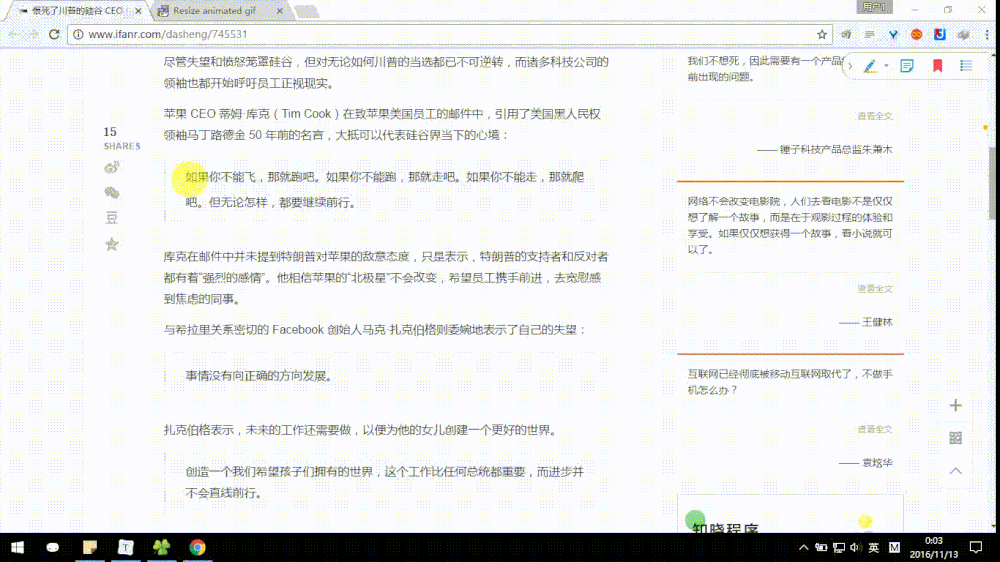
使用 Diigo 需要注册账号,保存书签之后点击「My Library」就能进入五脏俱全的「个人图书馆」界面。类似 Material Design 风格的界面非常优雅。
在这里你可以搜索书签、分类型查看、预览编辑批注、管理检索标签,甚至进行小组协同。
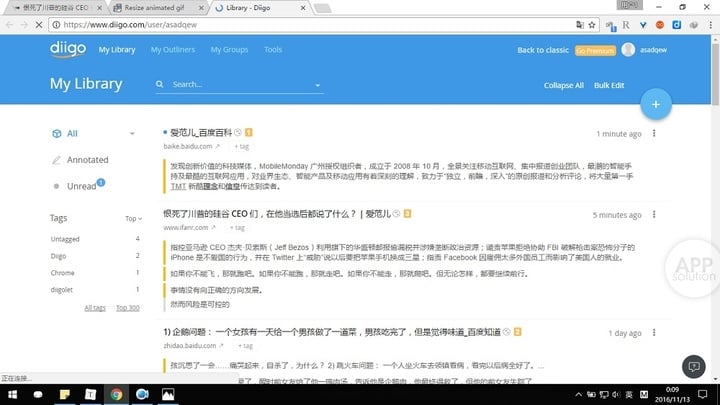
值得一提的是,Diigo 还提供独立的 iOS 和 Android 应用,支持同步,也可以作为一款稍后阅读插件。
5. Evernote Web Clipper:一键剪裁网页到印象笔记
下载链接:http://dwz.cn/4AdKFl
大名鼎鼎的印象笔记向来不是一款纯粹的笔记应用,基于其系统而庞杂的功能,更多人喜欢把它当成个人资料库来使用。
那么对于一个资料库,怎么收集就成了重要的环节。印象笔记出品的这款网页剪辑插件便贴心地为你解决了这个问题。
用这款插件你可以方便地一键剪藏任意文章或网页,剪裁部分会自动高亮显示,并且支持保存到指定笔记本、添加标签,并同步到任意设备。
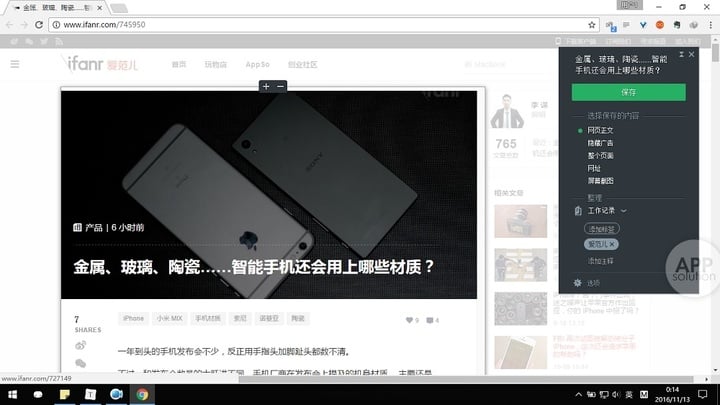
保存为截图时,支持丰富的批注功能,如文字、箭头甚至马赛克等,能方便地在网页截图上添加想法。
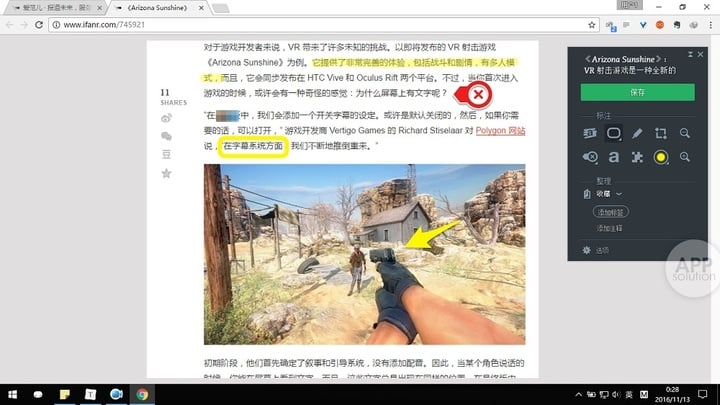
此外,你可以在网页搜索时直接调用个人笔记本,印象笔记用户不能错过这款插件。
好了,本次 AppSo(微信号 appsolution)介绍的 Chrome 插件「阅读网摘篇」就到此为止了。 Chrome 的优秀拓展还有很多,若你对它们感兴趣,请继续关注本专题的连载更新。
注:以上插件的下载地址均为 Chrome 网上应用商店链接,需要搭梯访问。
往期文章回顾:

















